Puede esperar que un dispositivo iOS produzca videos de alta calidad en tiempo real y le permite elegir una resolución de 720p a 4K, según la versión móvil. Apple también amplía las capacidades de su cámara al ofrecer HDR para grabar en alto rango dinámico con Dolby Vision. En este caso, estos clips consumen demasiado espacio en su dispositivo móvil y eventualmente los eliminará para optimizar el almacenamiento. Aquí está cómo borrar vídeos de tu iPhone permanentemente.
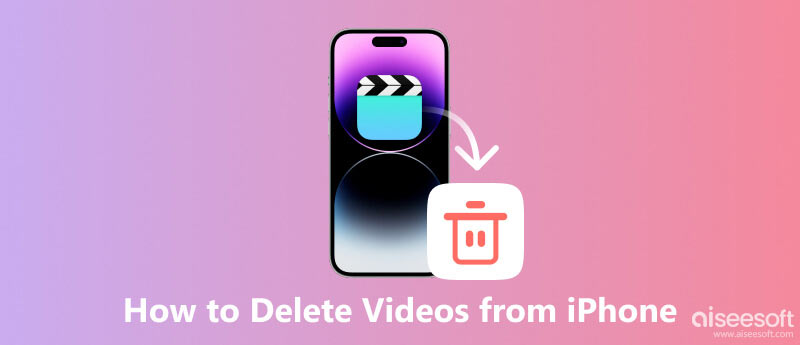
Una forma rápida de eliminar videos en su dispositivo móvil puede ser desde la aplicación Fotos o la configuración. Esta parte demuestra dos formas a las que se puede acceder en cualquier versión de iOS.
Todas las fotos y videos capturados se guardan en su mayoría en la aplicación Fotos. Siga las instrucciones a continuación para eliminar videos.
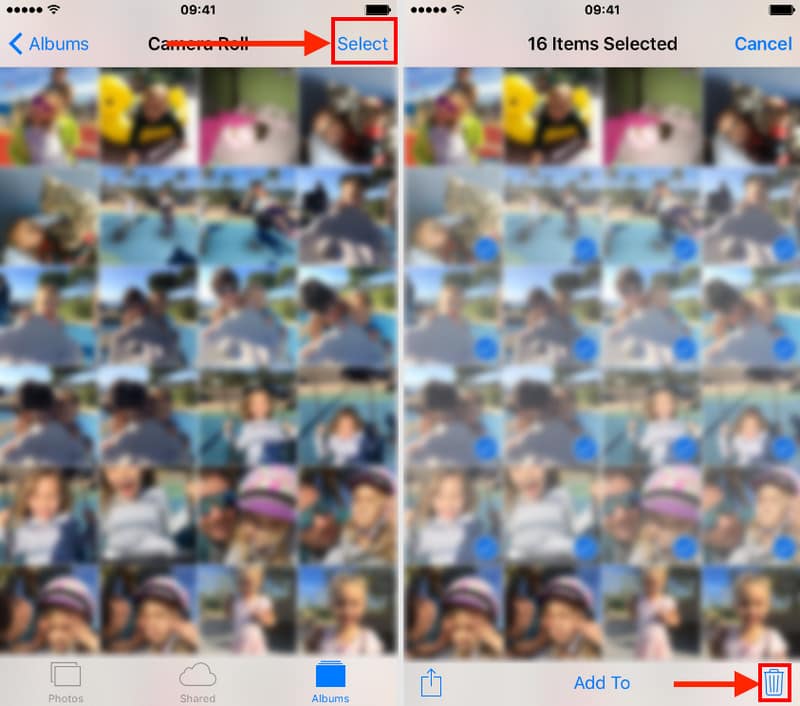
Otra forma de libera almacenamiento en iPhone y administrar todos los videos almacenados en tu móvil es a través de la configuración. Tenga en cuenta que este método no confirma su acción y no puede deshacerla. Así que asegúrate de que realmente quieres hacerlo. Ahora, aquí están los pasos.
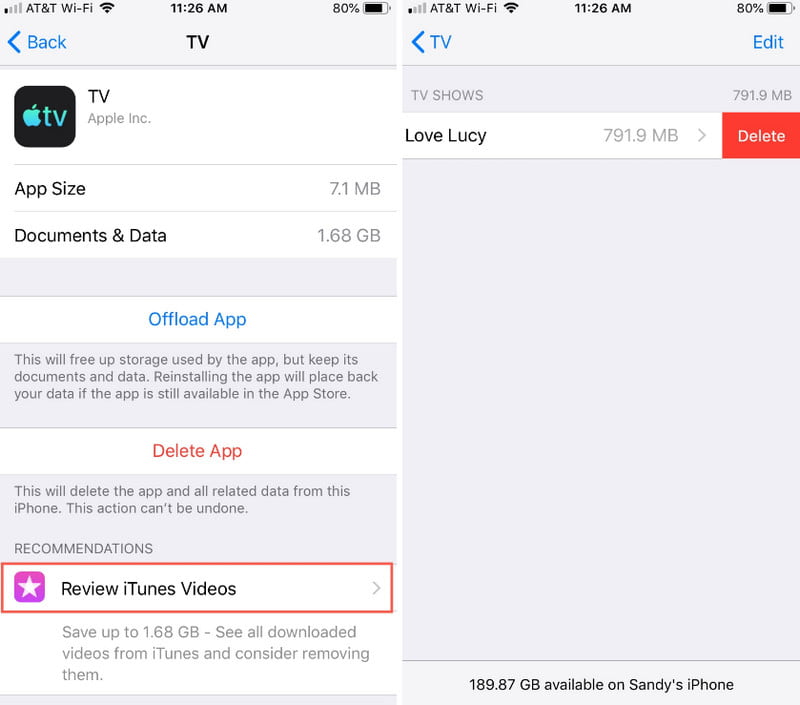
¿Cuál es la forma más efectiva de eliminar videos en iPhone? Aiseesoft MobieSync ayuda a administrar archivos desde su computadora, teléfono, tableta y otros dispositivos. Dado que está diseñado para optimizar el almacenamiento, MobieSync puede eliminar videos en un iPhone, seleccionar varios archivos y eliminarlos permanentemente de su dispositivo. Otra opción es transferir o sincronizar datos rápidamente desde cualquier dispositivo a su computadora mediante un cable USB compatible o un código QR. Obtenga la mejor herramienta para eliminar y administrar archivos en Windows, Android, iOS y macOS.

Descargas
100% Seguro. Sin anuncios.
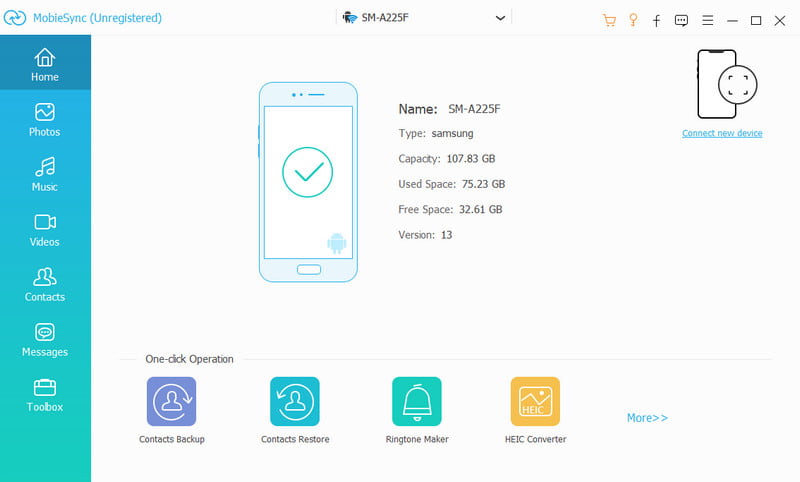
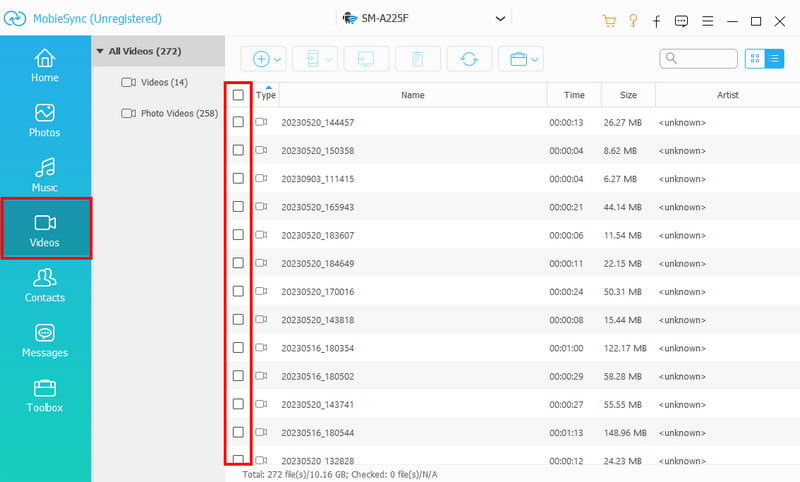
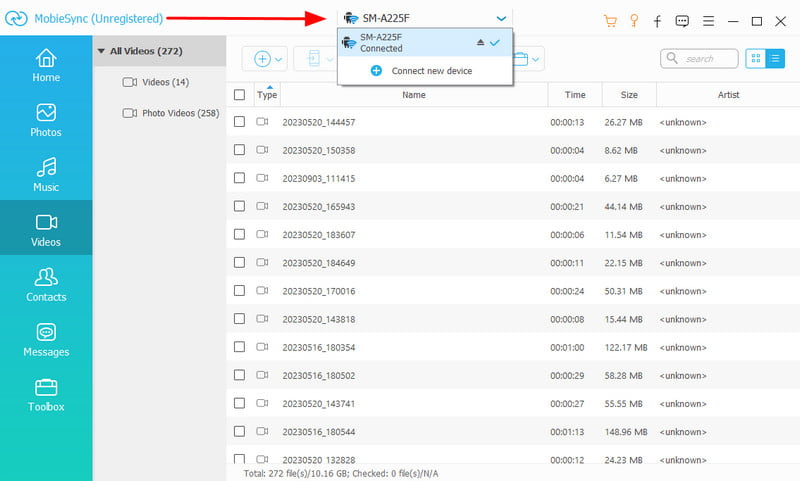
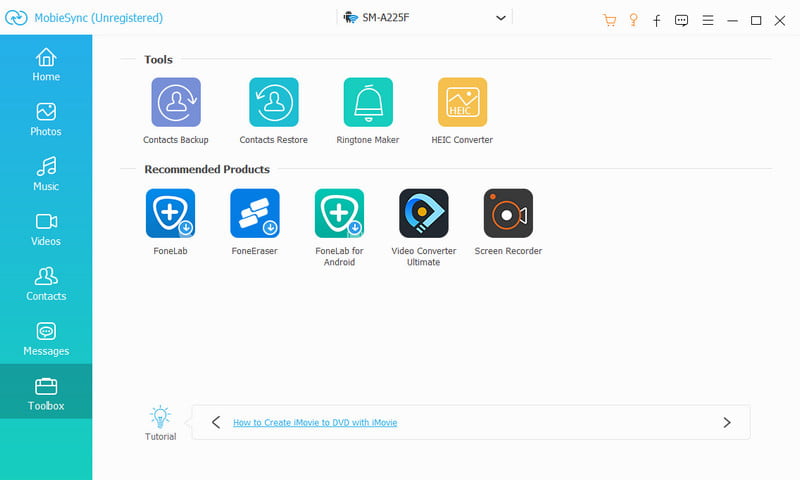
¿Has intentado eliminar videos, pero todavía están en tu teléfono? Hay muchos casos de esto y resulta confuso ver que reaparecen clips antiguos en la aplicación Fotos. Consulte los siguientes consejos para eliminar clips permanentemente de su dispositivo.
¿Cómo elimino videos en masa de mi iPhone?
Abre la aplicación Fotos y ve al menú Vídeos. Toque en el Seleccione y comience con un clip. Desliza tu dedo para seleccionar videos múltiples. Cuando presiones la papelera, toca el Eliminar videos del botón.
¿Eliminar vídeos en un iPhone se elimina de iCloud?
Sí. Siempre que iCloud esté activo cuando grabes el videoclip, su eliminación también se realizará dentro del servicio en la nube. El problema con iCloud es crear una copia del vídeo eliminado cuando se habilita demasiado tarde.
¿Los videos eliminados permanecen en los iPhone?
Sí. Tu iPhone almacenará los videos eliminados en el álbum Eliminados recientemente. Para eliminar elementos permanentemente, abra la aplicación Fotos y navegue hasta la Recientemente eliminado menú. Ingrese el código de acceso o use Face ID, luego proceda a eliminar los videos de la carpeta.
¿Cuánto tiempo permanecen los videos en el iPhone después de eliminarlos?
La carpeta Eliminados recientemente mantendrá los videos y fotos eliminados durante 30 días. Puede restaurarlos o eliminarlos permanentemente de su dispositivo dentro del período de tiempo indicado.
¿Es posible eliminar vídeos en iPhone pero no en iCloud?
Sí. Todo lo que tienes que hacer es desactivar iCloud desde la configuración. Desde el Fotos opción en ID de Apple, deslice el botón hacia la izquierda para desactivar Sincroniza este iPhone opción. Proceda a eliminar los videos de la aplicación Fotos.
Conclusión
Este artículo le enseña cómo permanentemente borrar videos en tu iPhone. Como uno de los mejores métodos para eliminar archivos, Aiseesoft MobieSync también ofrece transferencia y administración de archivos para iPhone, Windows, Android y otros dispositivos. Pruébelo ahora haciendo clic en el botón Descargar.

El administrador de datos profesional de iPhone/Android y la transferencia para transferir varios archivos entre el teléfono iOS/Android y la computadora y entre dos teléfonos móviles en 1 clic.
100% Seguro. Sin anuncios.